Outlook にアカウントを追加したら、Outlook で各アカウントからの新しいメールをチェックする頻度と、Outlook で各アカウントからの送信メッセージを送信する頻度を変更することができます。
送受信設定を変更する
-
[送受信]、[送受信グループ]、[送受信グループの定義] の順に選びます。
-
変更するグループを選びます。
-
F9 キーを押したときにのみメールを送受信するには、最初の [次の時間ごとに自動的に送受信を実行する n 分] チェック ボックスをオフにします。
オフラインで作業することが多い場合は、2 つ目の [次の時間ごとに自動的に送受信を実行する n 分] チェック ボックスをオンにします。これで、Outlook は指定した間隔での接続とメッセージの送受信を試みます。
![[送受信の設定] ダイアログ ボックス](https://support.content.office.net/ja-jp/media/e39e3e77-2d94-4dd3-9372-5a18d6c4f61a.png)
自動送受信からアカウントを削除する
既定では、[すべてのアカウント] グループにすべてのアカウントが含まれます。 自動送受信サイクルから 1 つまたは 2 つのアカウントのみを削除する場合は、[すべてのアカウント] グループを編集して該当するアカウントを削除します。 これらのアカウントに対して手動でメッセージを送受信する機能には影響しません。
-
[送受信]、[送受信グループ]、[送受信グループの定義] の順に選びます。
-
[すべてのアカウント]、[編集] の順に選びます。
-
削除するアカウントを選び、[この送受信グループに選択されたアカウントを含める] オプションをオフにしてから [OK] を選びます。
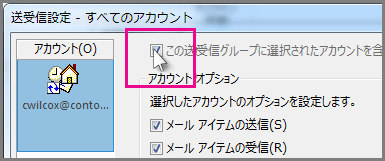
自動送受信から削除したアカウントからのメールを手動で送信するには、[送受信]、[送受信グループ] の順に選び、手動で送受信するアカウントを選びます。










